Διαφήμιση
Εάν αφήνετε την οθόνη σας ενεργή ενώ ο υπολογιστής σας είναι αδρανής, σπαταλάτε ενέργεια. Είτε θέλετε να εξοικονομήσετε χρήματα είτε απλώς να εκμεταλλευτείτε λίγο περισσότερο διάρκεια ζωής της μπαταρίας του φορητού σας υπολογιστή Τα 6 καλύτερα εργαλεία για την ανάλυση της υγείας της μπαταρίας του φορητού υπολογιστήΔίνετε προσοχή στην μπαταρία του φορητού σας υπολογιστή; Εδώ είναι τα καλύτερα εργαλεία για να μείνετε ενημερωμένοι για τη διάρκεια ζωής και την υγεία της μπαταρίας του φορητού υπολογιστή σας. Διαβάστε περισσότερα , έχετε πολλές επιλογές για να διαλέξετε. Θα αγγίξουμε χειροκίνητες καθώς και αυτόματες λύσεις για την αντιμετώπιση της σπατάλης ενέργειας.
Απενεργοποιήστε χειροκίνητα την οθόνη σας
Ο απλούστερος τρόπος εξοικονόμησης ενέργειας είναι να απενεργοποιείτε χειροκίνητα την οθόνη σας όποτε δεν χρησιμοποιείται. Για χρήστες επιτραπέζιων υπολογιστών, αυτό δεν θα μπορούσε να είναι ευκολότερο, καθώς οι περισσότερες οθόνες θα έχουν ένα φυσικό κουμπί που σας επιτρέπει να απενεργοποιήσετε την οθόνη ξεχωριστά στον πύργο του υπολογιστή.

Ωστόσο, η ίδια λειτουργικότητα δεν είναι τόσο εύκολα διαθέσιμη σε πολλούς φορητούς υπολογιστές. Ανάλογα με την επωνυμία και το μοντέλο σας, ενδέχεται να υπάρχει μια χειροκίνητη εντολή τερματισμού οθόνης που αποδίδεται σε μία από τις δικές σας πλήκτρα λειτουργιών. Ο καλύτερος τρόπος για να μάθετε αν αυτό ισχύει ή όχι για τον φορητό υπολογιστή σας είναι να συμβουλευτείτε την τεκμηρίωση που έχετε έλαβε μαζί του ή για να πραγματοποιήσετε αναζήτηση στον ιστό για το όνομα προϊόντος της συσκευής και τη φράση «πλήκτρα λειτουργίας».
Εάν ο φορητός σας υπολογιστής δεν προσφέρει τέτοιου είδους λειτουργίες, μην ανησυχείτε - υπάρχουν πολλές λύσεις λογισμικού για αυτό το πρόβλημα.
Προσαρμόστε τις ρυθμίσεις Power Plan του φορητού σας υπολογιστή
Οι χρήστες φορητών υπολογιστών έχουν ακόμη περισσότερους λόγους να παρακολουθούν προσεκτικά τη χρήση ισχύος της οθόνης τους από τους χρήστες επιτραπέζιων υπολογιστών. αν η οθόνη σας είναι άσκοπη κατανάλωση μπαταρίας Τέσσερις αναβαθμίσεις υλικού που θα ενισχύσουν τη διάρκεια ζωής της μπαταρίας του φορητού σας υπολογιστή Διαβάστε περισσότερα , ενδέχεται να μην έχει απομείνει καμία χρέωση όταν χρειάζεστε περισσότερο τον υπολογιστή σας. Ευτυχώς, δεν είναι πολύ δύσκολο να προσαρμόσετε τις ρυθμίσεις εμφάνισης και να διασφαλίσετε ότι αυτό δεν θα συμβεί.
Για να το κάνετε αυτό, ανοίξτε το Πίνακας Ελέγχου και πλοηγηθείτε στο Υλικό και ήχος> Επιλογές ενέργειας και μετά επιλέξτε Αλλαγή ρυθμίσεων προγράμματος για ό, τι σχέδιο ισχύος τρέχετε.
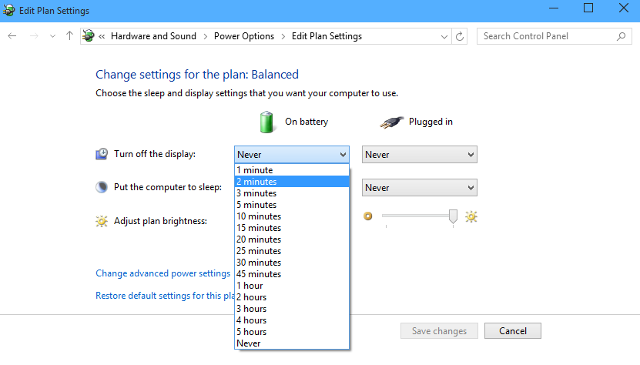
Εδώ θα βρείτε δύο σημαντικές ρυθμίσεις: πότε να απενεργοποιήσετε την οθόνη και το επίπεδο φωτεινότητας της οθόνης. Και οι δύο θα πρέπει να προσαρμοστούν στις προτιμήσεις σας, αλλά μικρότερο χρονικό διάστημα πριν απενεργοποιηθεί η οθόνη σας και μια χαμηλότερη φωτεινότητα dimmer θα αποδώσει το μεγαλύτερο αποτέλεσμα όσον αφορά την εξοικονόμηση ενέργειας και μπαταρίας ΖΩΗ.
Μπορείτε επίσης να επιλέξετε θέστε τον υπολογιστή σας σε αναστολή λειτουργίας Επεξήγηση των επιλογών τροφοδοσίας των Windows 7 και των τρόπων αδράνειαςΌταν ξεκίνησαν τα Windows 7, ένα από τα σημεία πώλησης της Microsoft ήταν ότι σχεδιάστηκε για να βοηθήσει τη μπαταρία σας να διαρκεί περισσότερο. Ένα από τα κύρια χαρακτηριστικά που θα παρατηρήσουν οι χρήστες είναι ότι η οθόνη σβήνει πριν ... Διαβάστε περισσότερα μετά από ένα καθορισμένο χρονικό διάστημα, αλλά να θυμάστε ότι κάτι τέτοιο θα επηρεάσει κάτι περισσότερο από την οθόνη.
Απενεργοποιήστε την προφύλαξη οθόνης
Υπάρχουν πολλά χρήσιμες εφαρμογές για προφύλαξη οθόνης Οι 10 δημιουργικοί τρόποι χρήσης προφύλαξης οθόνης Διαβάστε περισσότερα , αλλά δεν θα κάνει πολλά για να βοηθήσει τον υπολογιστή σας να μειώσει τη χρήση ενέργειας. Για να το απενεργοποιήσετε εντελώς, απλώς κάντε δεξί κλικ σε έναν κενό χώρο στην επιφάνεια εργασίας σας και επιλέξτε Προσωποποιώ. Στη συνέχεια, κάντε κλικ στο Προφύλαξη οθόνης στο κάτω δεξιό τμήμα του παραθύρου.
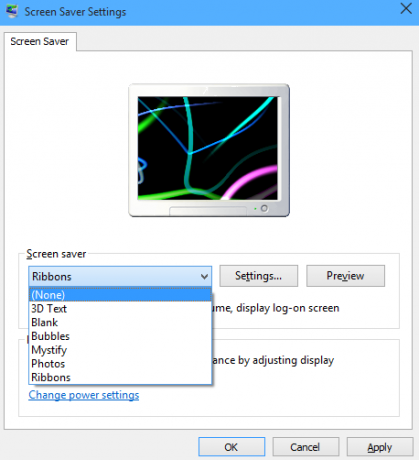
Από αυτό το παράθυρο, (Κανένας) θα πρέπει να επιλεγεί στο αναπτυσσόμενο μενού Προφύλαξη οθόνης. Στη συνέχεια, ακολουθήστε τις οδηγίες από ψηλά για να απενεργοποιήσετε την οθόνη σας μετά από λίγο χρόνο αδράνειας - χωρίς να το βεβαιωθείτε η οθόνη σβήνει Οι πιο γρήγοροι τρόποι απενεργοποίησης της οθόνης σας στα WindowsΑπενεργοποιήστε την οθόνη σας όταν δεν τη χρησιμοποιείτε. Θα εξοικονομήσει ενέργεια και διάρκεια ζωής της μπαταρίας. Σας δείχνουμε τους πιο βολικούς τρόπους για να απενεργοποιήσετε την οθόνη σας στα Windows. Διαβάστε περισσότερα , δεν θα κερδίσετε κανένα πλεονέκτημα απενεργοποιώντας την προφύλαξη οθόνης.
Δημιουργήστε μια συντόμευση στην επιφάνεια εργασίας σας
Στη θέση ενός φυσικού κουμπιού στο μηχάνημά σας, μπορείτε να δημιουργήσετε μια συντόμευση επιφάνειας εργασίας που θα σας επιτρέψει να απενεργοποιήσετε την οθόνη του υπολογιστή σας με ένα γρήγορο διπλό κλικ. Αρχικά, θα πρέπει να κατεβάσετε ένα βοηθητικό πρόγραμμα που ονομάζεται NirCmd που σας επιτρέπει να εκτελείτε πλήθος βασικών εργασιών χωρίς την ανάγκη οπτικής διεπαφής.
Μόλις κατεβάσετε και εξαγάγετε το NirCmd, μεταβείτε στην επιφάνεια εργασίας σας και δημιουργήστε ένα Νέα συντόμευση. Περιηγηθείτε στην τοποθεσία στην οποία εξαγάγατε το NirCmd, τοποθετήστε το σε εισαγωγικά και προσθέστε την εντολή Η οθόνη cmdwait 1000 είναι απενεργοποιημένη όπως στο παρακάτω στιγμιότυπο οθόνης.
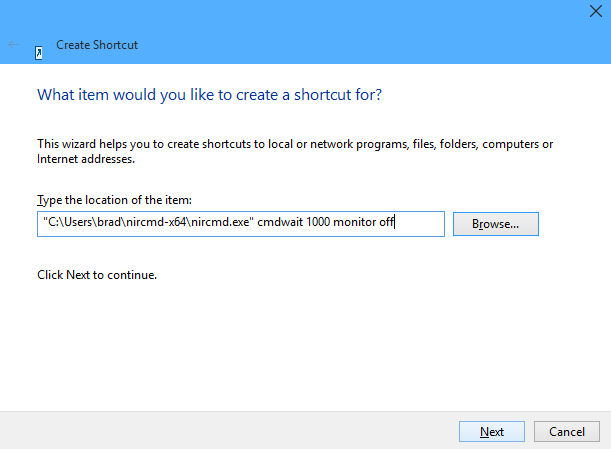
Ονομάστε τη συντόμευση κάτι λογικό, όπως το "Power Off Monitor" και μπορείτε να πάτε. Στη συνέχεια, μπορείτε να κάνετε δεξί κλικ στη συντόμευση και να αποκτήσετε πρόσβαση στο Ιδιότητες μενού για να το προσαρμόσετε ακόμη περισσότερο. Η αλλαγή του εικονιδίου που χρησιμοποιεί είναι ένας καλός τρόπος για να βεβαιωθείτε ότι ξεχωρίζει από το άλλο περιεχόμενο στην επιφάνεια εργασίας σας.
Ωστόσο, εάν θέλετε να κάνετε τα πράγματα πολύ εύκολα στον εαυτό σας, ορίστε μια συντόμευση πληκτρολογίου Περιήγηση στα Windows με Συντομεύσεις πληκτρολογίου μόνοι σαςΊσως γνωρίζετε πολλές συντομεύσεις πληκτρολογίου, αλλά ξέρατε ότι θα μπορούσατε να περιηγηθείτε στα Windows χωρίς το ποντίκι σας; Δείτε πώς. Διαβάστε περισσότερα . Αυτό θα σας επιτρέψει να απενεργοποιήσετε την οθόνη σας ανά πάσα στιγμή μέσω της χρήσης ενός απλού συνδυασμού πλήκτρων - απλώς θυμηθείτε να χρησιμοποιήσετε κάτι εύκολο να θυμάστε, το οποίο δεν χρησιμοποιείται ήδη για άλλη λειτουργία.
Λήψη και εγκατάσταση του ScreenOff
Οθόνη είναι ένας απλός τρόπος για να απενεργοποιήσετε την οθόνη ή την οθόνη σας από οποιονδήποτε υπολογιστή με Windows. Μόλις κατεβάσετε και εξαγάγετε το μικροσκοπικό εργαλείο 13KB, θα έχετε μια συντόμευση που μπορεί να τοποθετηθεί στην επιφάνεια εργασίας σας. Κάθε φορά που θέλετε να απενεργοποιήσετε την οθόνη σας, κάντε διπλό κλικ σε αυτήν τη συντόμευση και θα απενεργοποιηθεί.
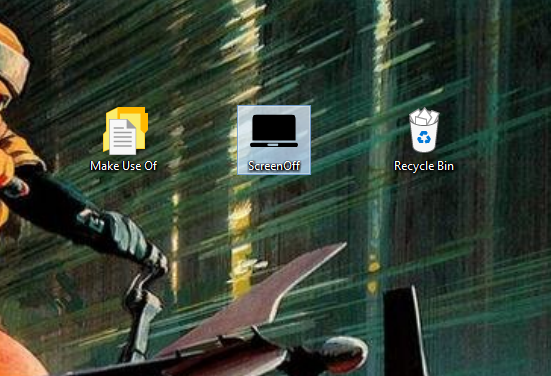
Το πλεονέκτημα της χρήσης του ScreenOff είναι ότι είναι εντελώς φορητό - δεν απαιτεί εγκατάσταση και δεν χρειάζεται να κατεβάσετε ενημερώσεις .NET Framework για να ξεκινήσετε. Αυτό σημαίνει ότι μπορείτε να το χρησιμοποιήσετε σε έναν υπολογιστή εργασίας που δεν έχετε δικαιώματα διαχειριστή ή ακόμη και να τον διατηρήσετε σε μια μονάδα USB, ώστε να έχετε πρόσβαση στη λειτουργικότητα όποτε τη χρειάζεστε.
Έχετε ένα εξαιρετικό λογισμικό για να μειώσετε τη χρήση ισχύος της οθόνης σας; Έχετε μια συμβουλή για όποιον θέλει να κάνει τον υπολογιστή του λίγο πιο ενεργειακά αποδοτικό; Ενημερώστε μας σχετικά με την παρακάτω ενότητα σχολίων.
Άγγλος συγγραφέας που εδρεύει σήμερα στις ΗΠΑ. Βρείτε με στο Twitter μέσω του @radjonze.


